Hoe tekst in afbeeldingsbestanden te verbergen

u kunt Tekst verbergen in afbeeldingsbestanden op uw computer. Het heet steganografie. Hier is hoe het te doen op Windows handmatig of met de hulp van een gratis hulpprogramma.
soms is het verbergen van gevoelige informatie in het zicht de beste manier om het te verbergen. En aangezien er waarschijnlijk veel beelden op uw computer, waarom ze niet gebruiken om tekst te verbergen zonder dat de beelden en het ontstaan van verdenking?
afbeeldingsbestanden kunnen Tekst verbergen zonder dat hun grootte te veel wordt beïnvloed. Het heet steganografie, en het stelt je in staat om tekst in afbeeldingen te verbergen zonder dat iemand het Weet. Hier zijn twee manieren om het te doen — de eerste is de makkelijkste, en de tweede is de geeky methode.
Easy Way-Use ImageHide
ImageHide is een gratis hulpprogramma voor het verbergen van tekst in afbeeldingen. Het vereist geen installatie, dus je kunt het uitvoeren vanaf een flash drive of zelfs de app op je Dropbox en voer het vanaf daar. Wanneer u het Start, klikt u op Afbeelding laden en kies de afbeelding waarin u de tekst wilt verbergen. Het kan elk afbeeldingsformaat zijn, maar houd er rekening mee dat het resulterende bestand in PNG-of BMP-formaat zal zijn.


nadat de afbeelding is geladen, typt of plakt u de tekst die u wilt verbergen in het onderste veld. Klik vervolgens op de Write Data knop in het bovenste menu. U krijgt een bevestigingsbericht in de statusbalk onder in het venster.
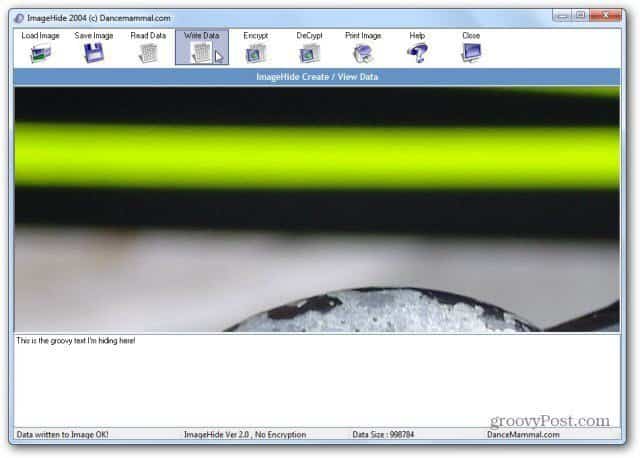
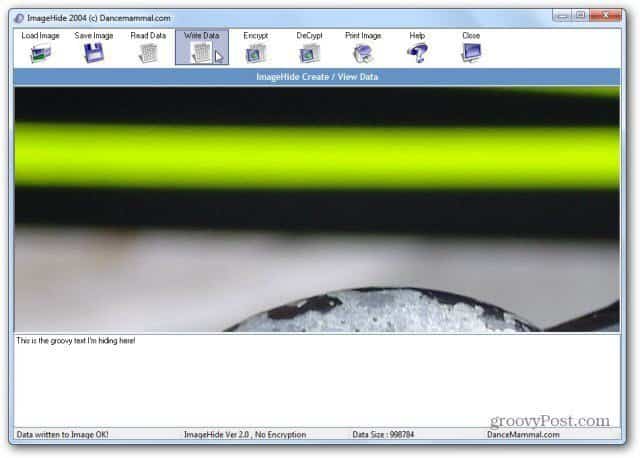
voor meer beveiliging, stel ik voor om ook de Encrypt functie te gebruiken. Als u op de knop versleutelen klikt, komt u in een ander venster, waar u op een andere knop versleutelen klikt. Dit zal u vragen om een wachtwoord.


om de verborgen tekst te zien, start u ImageHide en laadt u de afbeelding.


de Geeky methode
nu voor de geekier methode, waarmee u tekst in een JPG-bestand kunt verbergen. Ik stel voor om een map op de root van uw schijf te gebruiken om tijd te besparen. Ik zal gebruiken C:\Temp voor het voorbeeld.
Open Kladblok, laat de eerste twee regels leeg en typ de tekst die u wilt verbergen. Sla het vervolgens op in de map die u hebt geselecteerd.
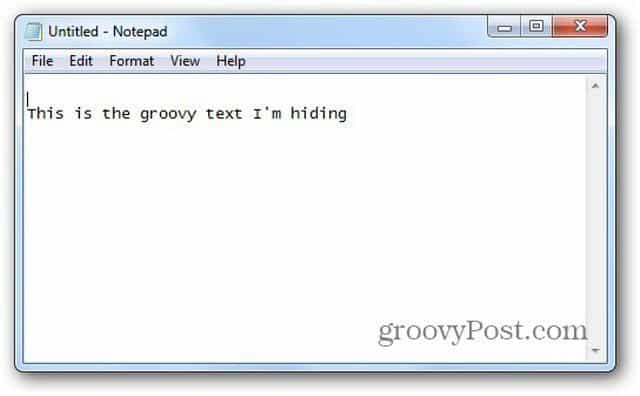
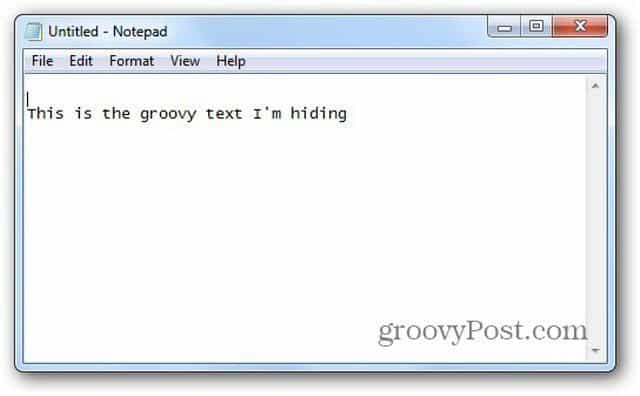
kopieer nu ook het JPG-bestand waarin u tekst wilt verbergen, in dezelfde map. De map moet er nu ongeveer zo uitzien.
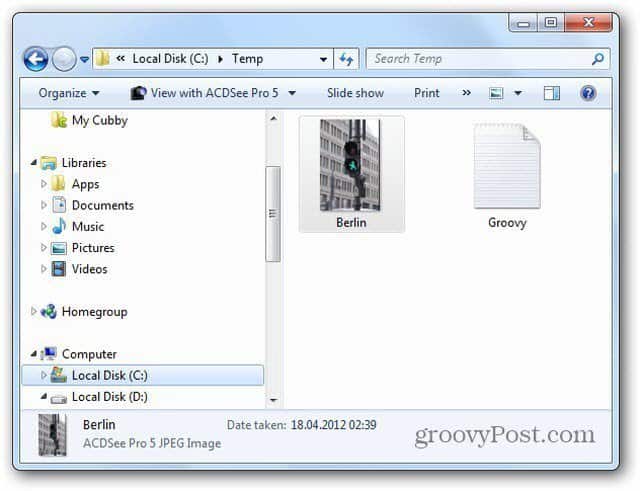
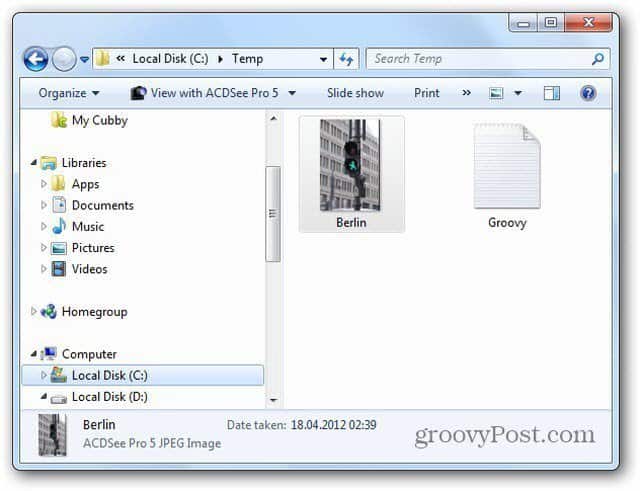
open nu een opdrachtprompt en gebruik de cd.. opdracht om naar de map met twee bestanden te gaan. In mijn voorbeeld ging ik naar cd temp.
typ eenmaal in die map het volgende:
copy /b Name-of-initial-image.jpg + Name-of-file-containing-text-you-want-to-hide.txt resulterende-image-name.jpg


nu, kijk in die directory, en je zult zien dat het nieuwe bestand is gemaakt.
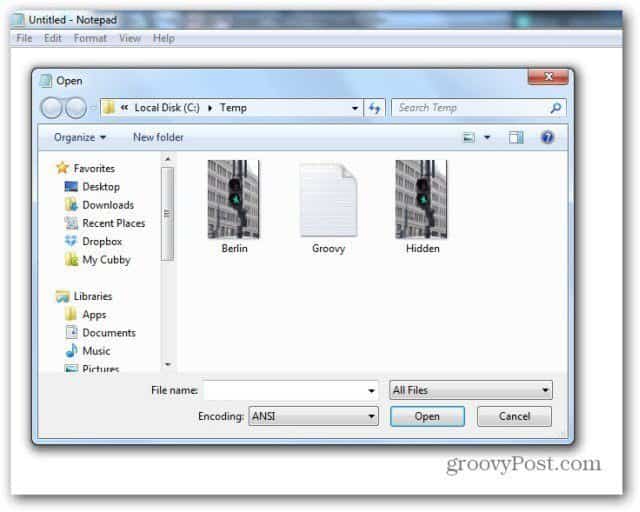
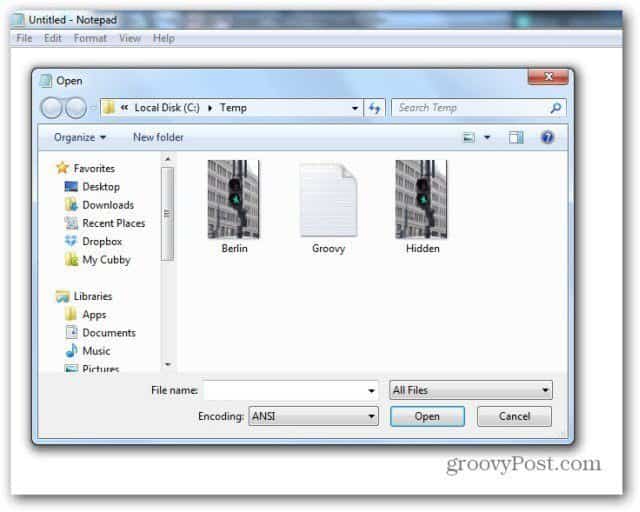
om de verborgen tekst te zien, moet u het afbeeldingsbestand Openen met Kladblok. Nu, scroll helemaal naar beneden naar de bodem.
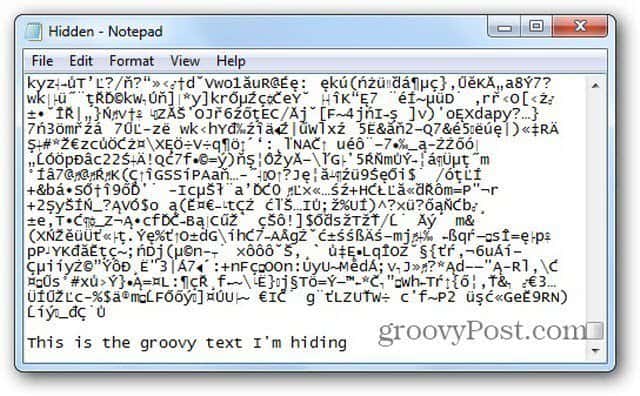
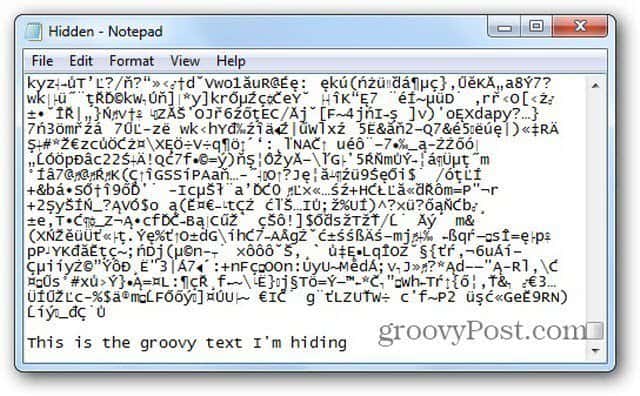
met behulp van de geeky methode is waarschijnlijk meer een clandestiene manier om tekst te verbergen als iemand op uw computer weet waar een programma als ImageHide voor is, maar zoals ik al zei, Het is zeker geekier.
u kunt veel coole dingen doen met Kladblok. In feite, onze hoofdredacteur gebruikt het voor een gemakkelijke manier om een dagelijkse tijdstempel log bij te houden en zweert bij het!





